- Il Coach agile
- Manifesto Agile
Scrum
- Panoramica
- Sprint
- Pianificazione dello sprint
- Cerimonie
- Backlog
- Revisioni degli sprint
- Riunioni stand-up
- Scrum Master
- Retrospettive
- Scrum distribuito
- Ruoli
- Scrum-of-scrum
- Artefatti Agile Scrum
- Metriche Scrum
- Scrum di Jira Confluence
- Agile e Scrum a confronto
- Guida alla raffinazione del backlog
- Confronto tra Scrum Master e project manager
Gestione dei progetti Agile
- Panoramica
- Introduzione alla gestione dei progetti
- Flusso di lavoro
- Epic, story, temi
- Epic
- Storie utente
- Stima
- Metriche
- Diagramma di Gantt
- Confronto tra la gestione dei programmi e la gestione dei progetti
- Baseline di progetto
- Miglioramento continuo
- Principi Lean
- I 3 pilastri di Scrum
- Board Scrum
- Metodologia a cascata
- Velocity in Scrum
- Cos'è la Definition of Ready
- Lean e Agile a confronto
- Scrumban
- Metodologia Lean
- Backlog dello sprint
- Grafico burn-up
- 4 principi Kanban
- 4 metriche Kanban
- Program manager e project manager
- Esempi di diagrammi di Gantt
- Definizione di "completato"
- Backlog grooming
- Miglioramento dei processi Lean
- Riunioni di raffinamento del backlog
- Valori Scrum
- Ambito del lavoro
- Strumenti Scrum
- Strumenti
- Software di automazione dei flussi di lavoro
- Modelli
- Tracker dei task
- Automazione del flusso di lavoro
- Report sullo stato
- Grafico del flusso di lavoro
- Roadmap di progetto
- Programmazione di progetto
- Software di tracciamento
- Strumenti per la roadmap
- Roadmap tecnologica
- Software per la programmazione dei progetti
- Strumenti di gestione del backlog
- Comprendere le strategie di gestione del flusso di lavoro
- Esempi di flussi di lavoro
- Crea una roadmap del progetto
- Strumenti di Pianificazione sprint
- Demo dello sprint
- Software per la creazione di timeline dei progetti
- I migliori strumenti di gestione dei task
- Backlog di prodotto e backlog dello sprint a confronto
- I migliori strumenti di gestione dei flussi di lavoro
- Dipendenze del progetto
- Guida alla dashboard dei task
- Cadenza dello sprint
- Fast tracking
- Fibonacci story points
- Product vs. Project Management
- Deadline management
- 10 must-have skills
Gestione del prodotto
- Panoramica
- Roadmap prodotto
- Product manager
- Suggerimenti per i nuovi product manager
- Roadmap
- Suggerimenti per la presentazione delle roadmap di prodotto
- Requisiti
- Analisi del prodotto
- Sviluppo del prodotto
- Gestione remota dei prodotti
- Prodotto minimo funzionante
- Esplorazione del prodotto
- Specifiche di prodotto
- Strategia di sviluppo del prodotto
- Software per lo sviluppo del prodotto
- Processo di sviluppo di nuovi prodotti
- KPI di gestione prodotti
- Net Promoter Score (NPS)
- Critica del prodotto
- Framework di definizione delle priorità
- Caratteristiche del prodotto
- Strumenti di gestione dei prodotti
- Gestione del ciclo di vita del prodotto
- I 9 migliori software per roadmap per i team
- Checklist per un lancio di prodotto
- Strategia di prodotto
- Ingegneria di prodotto
- Product Operations
- Gestione del portfolio
- Intelligenza artificiale e gestione dei prodotti
- Gestione dei prodotti per la crescita
- Metriche di prodotto
- Rilascio del prodotto
- Richiesta di funzionalità
- Lancio del prodotto
- Pianificazione del prodotto
- Evento per il lancio di un prodotto
- Product operating model
- Product design
- Gestione dei flussi di valore
Agilità su larga scala
- Panoramica
- Gestione di un portfolio Agile
- Gestione snella del portfolio
- OKR
- Pianificazione Agile a lungo termine
- Che cos'è SAFe?
- Modello Spotify
- Introdurre l'approccio Agile nell'organizzazione con Scrum@Scale
- Triangolo di ferro Agile
- Il framework Large-Scale Scrum (LeSS)
- Utilizzo della metodologia Kata del miglioramento a sostegno dell'approccio Lean
- Whitepaper Beyond the basics (Oltre le basi)
Sviluppo software
- Panoramica
- Sviluppatore
- Development manager e Scrum Master a confronto
- Git
- Creazione di branch
- Video sulla creazione di branch Git
- Revisioni del codice
- di Git
- Debito tecnico
- Test
- Risposta agli imprevisti
- Continuous integration
- Sdlc
- Valutazione dei bug: definizione, esempi e best practice
- Distribuzione del software
- DevOps
Tutorial su Agile
- Panoramica
- Perfezionamento degli sprint in Jira e Confluence
- Come utilizzare Scrum con Jira
- Scopri come utilizzare Kanban con Jira
- Scopri come utilizzare gli epic in Jira
- Scopri come creare una board Agile in Jira
- Scopri come utilizzare gli sprint in Jira
- Impara a utilizzare le versioni con Jira
- Scopri come utilizzare i ticket con Jira
- Impara a usare i grafici burn-down con Jira
- Creazione automatica di sottotask e aggiornamento dei campi in Jira
- Come assegnare automaticamente i ticket con Jira Automation
- Come sincronizzare epic e story con Jira Automation
- Escalation automatica dei ticket scaduti in Jira
Informazioni su Agile Coach
- Tutti gli articoli
How to automatically assign issues with Jira Automation

di Kev Zettler
di Kev Zettler
Kev è uno sviluppatore web full-stack lead e imprenditore seriale con oltre un decennio di esperienza nella creazione di prodotti e team con metodologie Agile. È un appassionato collaboratore, autore e insegnante nell'ambito delle tecnologie open source emergenti come DevOps, criptovaluta e realtà aumentata/virtuale. Nel tempo libero, partecipa a competizioni dedicate allo sviluppo di giochi indie.
- Il Coach agile
- Manifesto Agile
Scrum
- Panoramica
- Sprint
- Pianificazione dello sprint
- Cerimonie
- Backlog
- Revisioni degli sprint
- Riunioni stand-up
- Scrum Master
- Retrospettive
- Scrum distribuito
- Ruoli
- Scrum-of-scrum
- Artefatti Agile Scrum
- Metriche Scrum
- Scrum di Jira Confluence
- Agile e Scrum a confronto
- Guida alla raffinazione del backlog
- Confronto tra Scrum Master e project manager
Gestione dei progetti Agile
- Panoramica
- Introduzione alla gestione dei progetti
- Flusso di lavoro
- Epic, story, temi
- Epic
- Storie utente
- Stima
- Metriche
- Diagramma di Gantt
- Confronto tra la gestione dei programmi e la gestione dei progetti
- Baseline di progetto
- Miglioramento continuo
- Principi Lean
- I 3 pilastri di Scrum
- Board Scrum
- Metodologia a cascata
- Velocity in Scrum
- Cos'è la Definition of Ready
- Lean e Agile a confronto
- Scrumban
- Metodologia Lean
- Backlog dello sprint
- Grafico burn-up
- 4 principi Kanban
- 4 metriche Kanban
- Program manager e project manager
- Esempi di diagrammi di Gantt
- Definizione di "completato"
- Backlog grooming
- Miglioramento dei processi Lean
- Riunioni di raffinamento del backlog
- Valori Scrum
- Ambito del lavoro
- Strumenti Scrum
- Strumenti
- Software di automazione dei flussi di lavoro
- Modelli
- Tracker dei task
- Automazione del flusso di lavoro
- Report sullo stato
- Grafico del flusso di lavoro
- Roadmap di progetto
- Programmazione di progetto
- Software di tracciamento
- Strumenti per la roadmap
- Roadmap tecnologica
- Software per la programmazione dei progetti
- Strumenti di gestione del backlog
- Comprendere le strategie di gestione del flusso di lavoro
- Esempi di flussi di lavoro
- Crea una roadmap del progetto
- Strumenti di Pianificazione sprint
- Demo dello sprint
- Software per la creazione di timeline dei progetti
- I migliori strumenti di gestione dei task
- Backlog di prodotto e backlog dello sprint a confronto
- I migliori strumenti di gestione dei flussi di lavoro
- Dipendenze del progetto
- Guida alla dashboard dei task
- Cadenza dello sprint
- Fast tracking
- Fibonacci story points
- Product vs. Project Management
- Deadline management
- 10 must-have skills
Gestione del prodotto
- Panoramica
- Roadmap prodotto
- Product manager
- Suggerimenti per i nuovi product manager
- Roadmap
- Suggerimenti per la presentazione delle roadmap di prodotto
- Requisiti
- Analisi del prodotto
- Sviluppo del prodotto
- Gestione remota dei prodotti
- Prodotto minimo funzionante
- Esplorazione del prodotto
- Specifiche di prodotto
- Strategia di sviluppo del prodotto
- Software per lo sviluppo del prodotto
- Processo di sviluppo di nuovi prodotti
- KPI di gestione prodotti
- Net Promoter Score (NPS)
- Critica del prodotto
- Framework di definizione delle priorità
- Caratteristiche del prodotto
- Strumenti di gestione dei prodotti
- Gestione del ciclo di vita del prodotto
- I 9 migliori software per roadmap per i team
- Checklist per un lancio di prodotto
- Strategia di prodotto
- Ingegneria di prodotto
- Product Operations
- Gestione del portfolio
- Intelligenza artificiale e gestione dei prodotti
- Gestione dei prodotti per la crescita
- Metriche di prodotto
- Rilascio del prodotto
- Richiesta di funzionalità
- Lancio del prodotto
- Pianificazione del prodotto
- Evento per il lancio di un prodotto
- Product operating model
- Product design
- Gestione dei flussi di valore
Agilità su larga scala
- Panoramica
- Gestione di un portfolio Agile
- Gestione snella del portfolio
- OKR
- Pianificazione Agile a lungo termine
- Che cos'è SAFe?
- Modello Spotify
- Introdurre l'approccio Agile nell'organizzazione con Scrum@Scale
- Triangolo di ferro Agile
- Il framework Large-Scale Scrum (LeSS)
- Utilizzo della metodologia Kata del miglioramento a sostegno dell'approccio Lean
- Whitepaper Beyond the basics (Oltre le basi)
Sviluppo software
- Panoramica
- Sviluppatore
- Development manager e Scrum Master a confronto
- Git
- Creazione di branch
- Video sulla creazione di branch Git
- Revisioni del codice
- di Git
- Debito tecnico
- Test
- Risposta agli imprevisti
- Continuous integration
- Sdlc
- Valutazione dei bug: definizione, esempi e best practice
- Distribuzione del software
- DevOps
Tutorial su Agile
- Panoramica
- Perfezionamento degli sprint in Jira e Confluence
- Come utilizzare Scrum con Jira
- Scopri come utilizzare Kanban con Jira
- Scopri come utilizzare gli epic in Jira
- Scopri come creare una board Agile in Jira
- Scopri come utilizzare gli sprint in Jira
- Impara a utilizzare le versioni con Jira
- Scopri come utilizzare i ticket con Jira
- Impara a usare i grafici burn-down con Jira
- Creazione automatica di sottotask e aggiornamento dei campi in Jira
- Come assegnare automaticamente i ticket con Jira Automation
- Come sincronizzare epic e story con Jira Automation
- Escalation automatica dei ticket scaduti in Jira
Informazioni su Agile Coach
- Tutti gli articoli
Assegnazione automatica dei ticket creati in base a criteri in Jira

di Kev Zettler
di Kev Zettler
Kev è uno sviluppatore web full-stack lead e imprenditore seriale con oltre un decennio di esperienza nella creazione di prodotti e team con metodologie Agile. È un appassionato collaboratore, autore e insegnante nell'ambito delle tecnologie open source emergenti come DevOps, criptovaluta e realtà aumentata/virtuale. Nel tempo libero, partecipa a competizioni dedicate allo sviluppo di giochi indie.
Puoi creare una regola di automazione Jira utilizzando una condizione If/Else, che assegna automaticamente i ticket a gruppi di utenti in base alle tipologie ticket.
Vai alla scheda Automazione delle impostazioni di progetto in Jira. Nella scheda Regole, clicca su Crea regola nell'angolo in alto a destra della schermata. Nella schermata Nuovo trigger, seleziona Ticket creato e clicca su Salva.
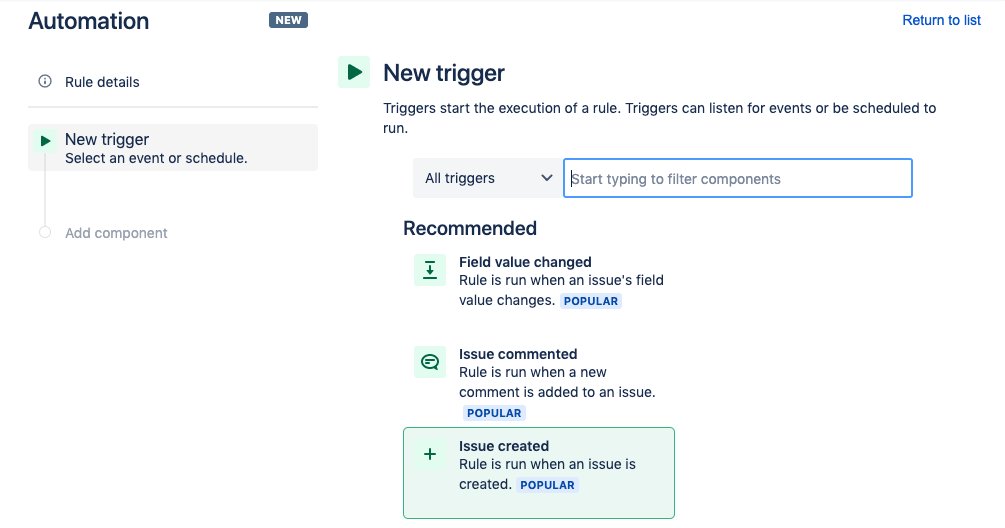
Nella schermata Aggiungi componente, clicca su Nuova condizione.
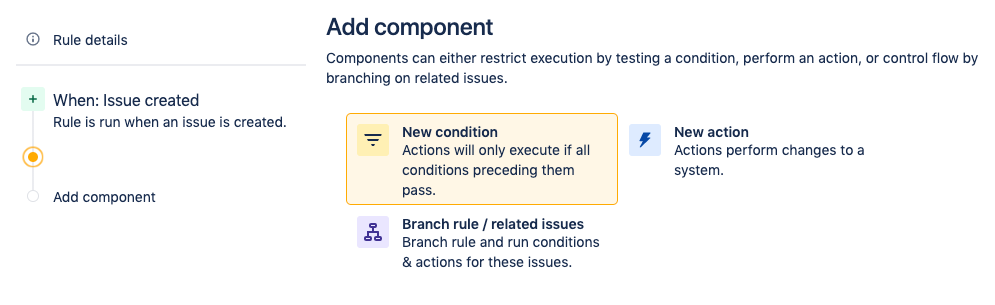
Nella schermata Nuova condizione, seleziona l'opzione Blocco If/Else. In questo modo viene creata una condizione che avvia un'azione in base ai criteri della regola di automazione.
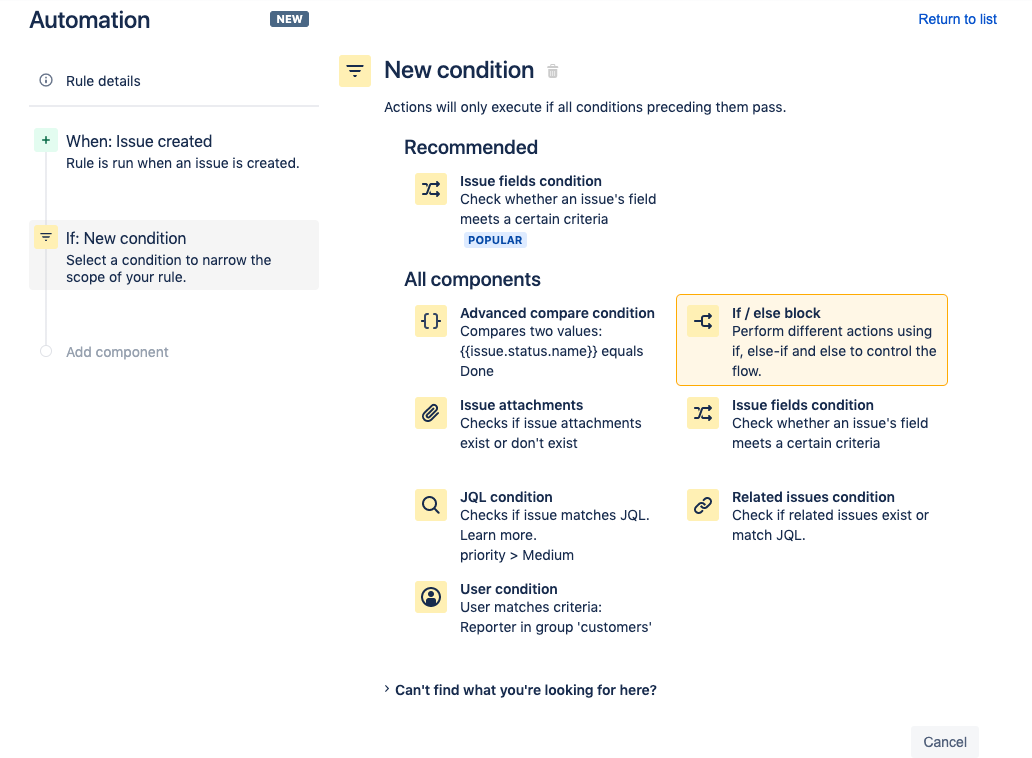
Nella schermata Blocco If, clicca su Aggiungi condizioni...
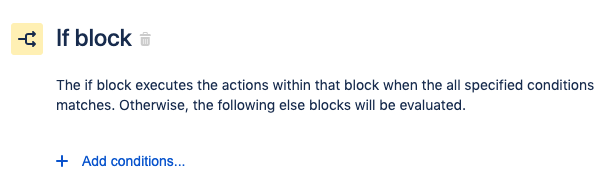
Nella schermata Blocco If, seleziona l'opzione Condizione campi ticket.
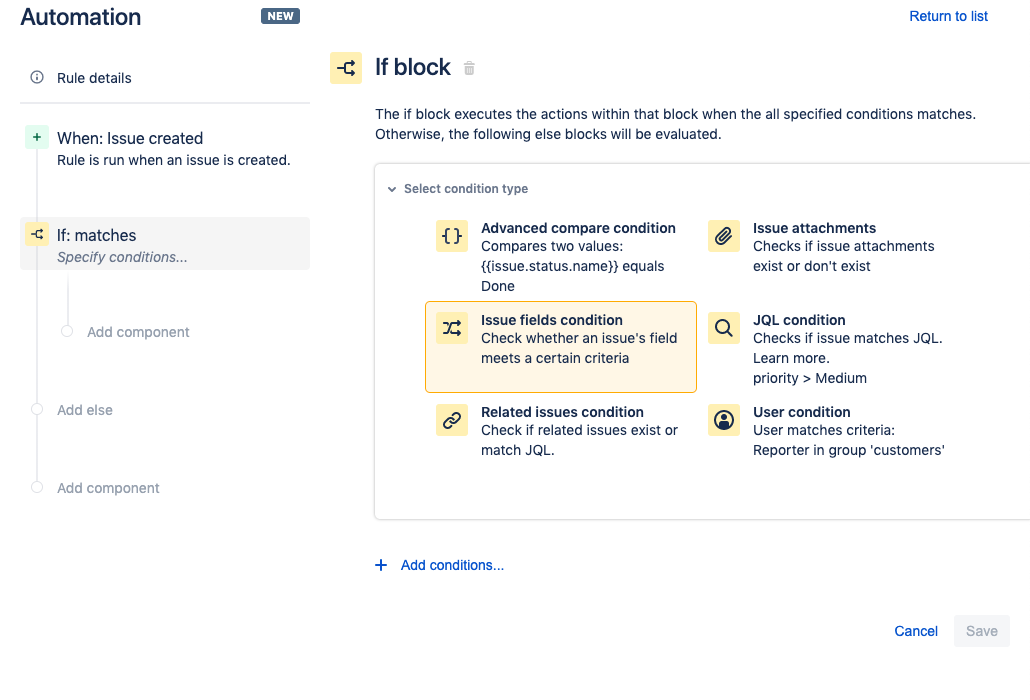
Per questa demo abbiamo impostato la condizione per Tipologia ticket > è uno di > Bug. Clicca su Salva.
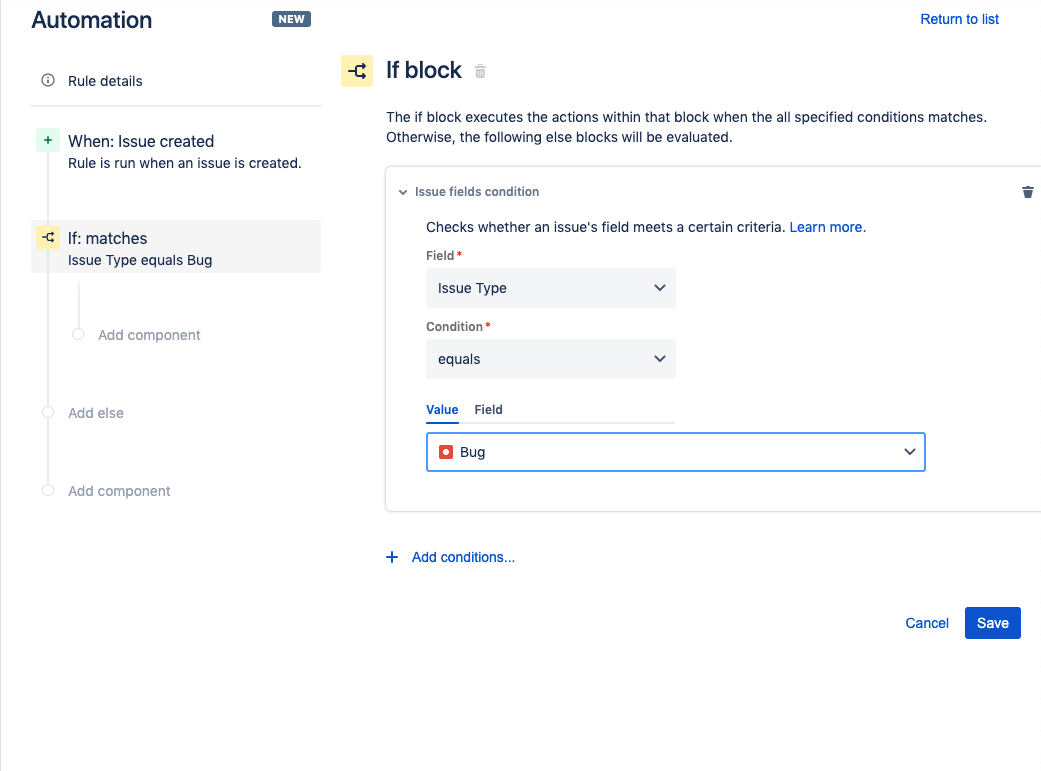
Successivamente, aggiungi un'azione che assegna bug a un determinato gruppo di utenti. Nella barra laterale sinistra, che contiene un riepilogo della regola di automazione, clicca sul testo Aggiungi componente sotto la condizione Se:corrisponde a.
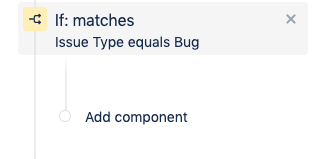
Verrà richiesto di selezionare un Nuovo componente. Clicca su Nuova azione.
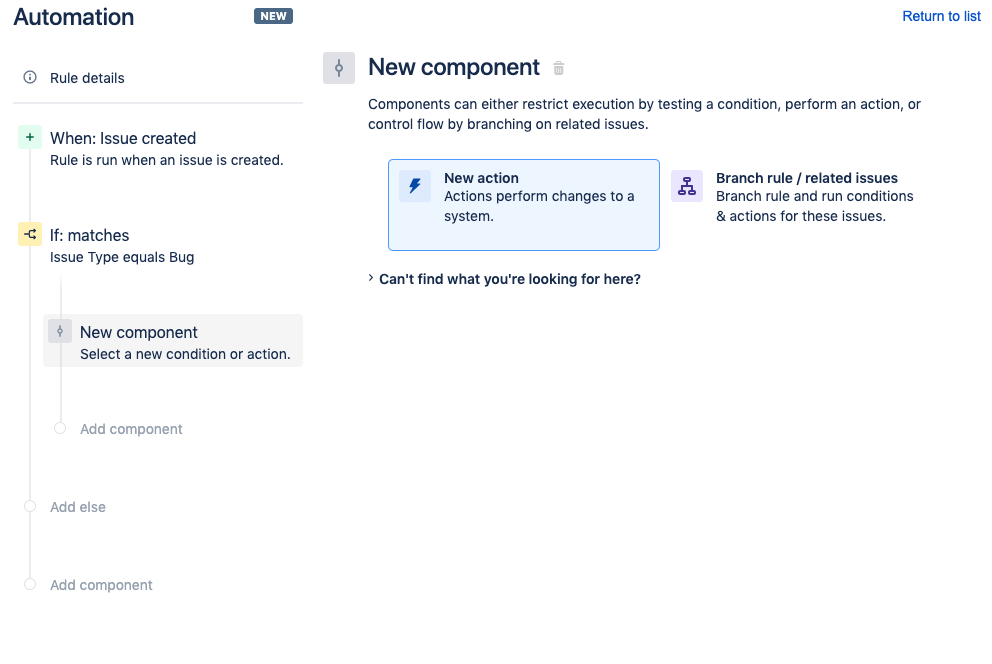
Nella schermata Nuova azione, cerca l'opzione Assegna ticket e clicca su di essa.
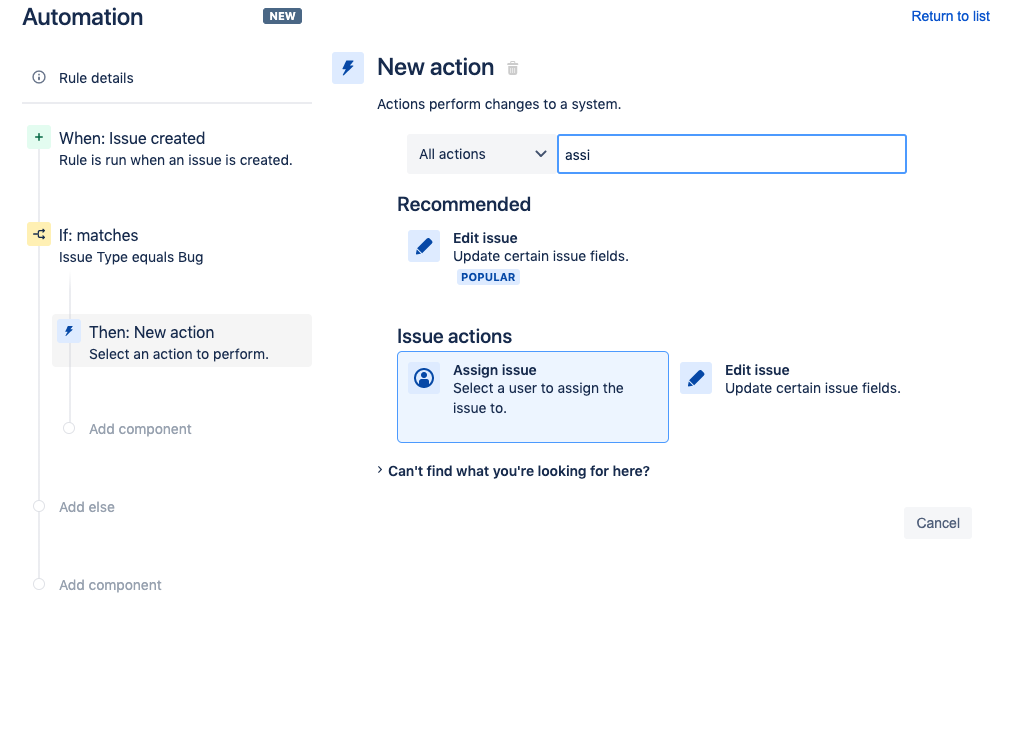
Nella finestra Assegna ticket, seleziona un utente a cui verranno assegnati i ticket. Clicca sul pulsante Salva.
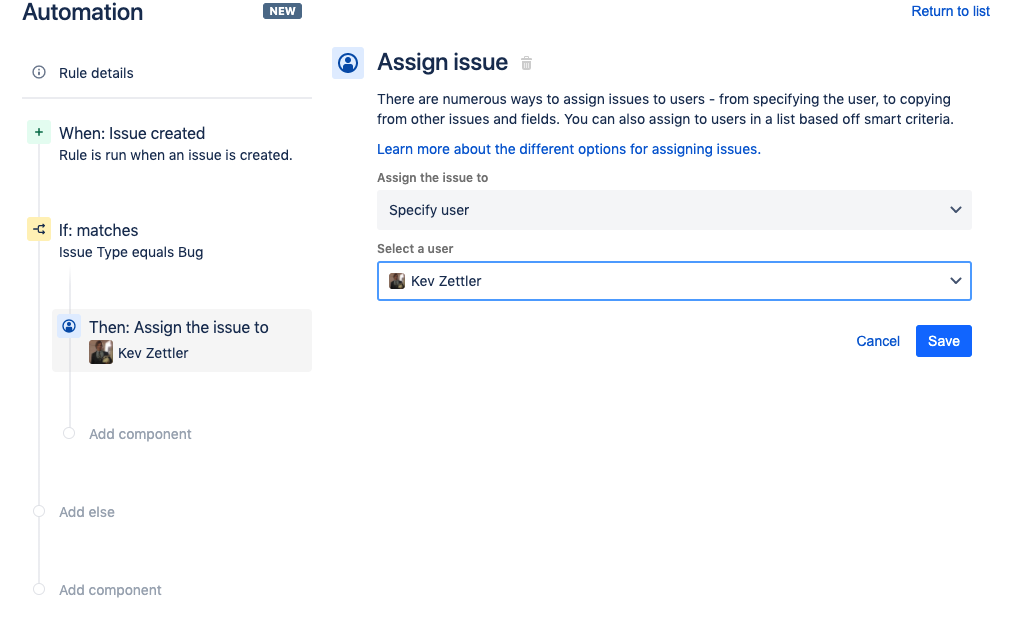
Successivamente, puoi aggiungere una condizione If/Else alla condizione If:matches. Se la condizione nel blocco If non corrisponde, la regola valuterà il blocco Else. Clicca sul testo Aggiungi else nella barra laterale sinistra.
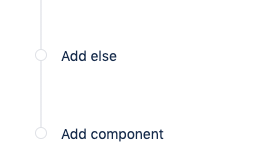
Verrà visualizzata la schermata Blocco Else. Clicca sul testo Aggiungi condizioni e seleziona un'altra Condizione campi ticket.
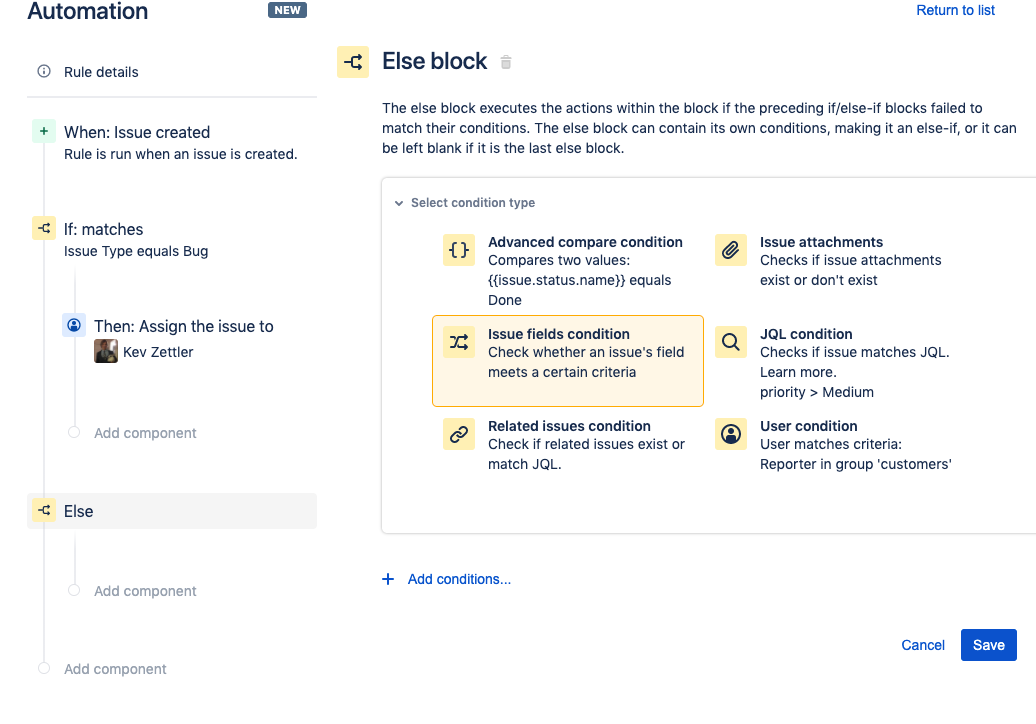
Aggiungi una nuova condizione al Blocco If-Else. L'esempio seguente mostra come aggiungere una nuova condizione Else-If che viene attivata quando il valore della tipologia ticket è uguale a Task.
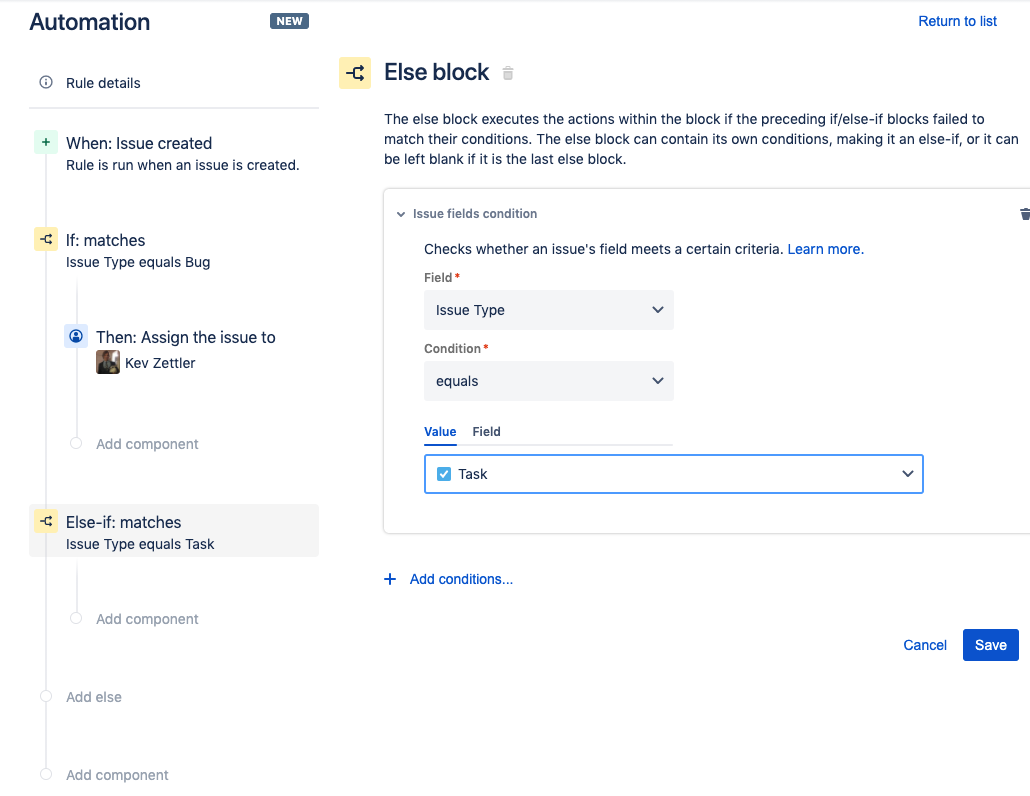
Ripeti i passaggi per aggiungere un'azione alla condizione Else-If. L'esempio seguente illustra come creare un'azione aggiuntiva che assegna il ticket a un altro utente.
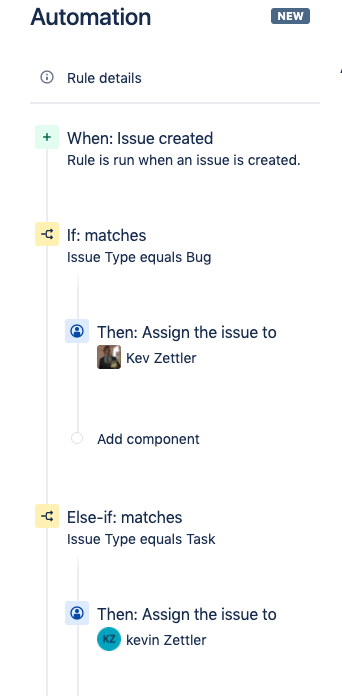
Questa regola ha condizioni If e Else-If che controllano una determinata tipologia ticket in modo che le azioni successive vengano eseguite una volta che una delle due condizioni corrisponde. Successivamente, inserisci la condizione Else rimanente con un'altra azione. Clicca sul testo Add Else (Aggiungi Else) che si trova nella barra laterale dei dettagli della regola, quindi clicca sul pulsante Salva. Ripeti i passaggi precedenti per aggiungere un'azione Assegna ticket alla nuova condizione Else.
L'esempio seguente mostra come impostare l'azione Assegna ticket per assegnare automaticamente il ticket a un utente in un elenco.
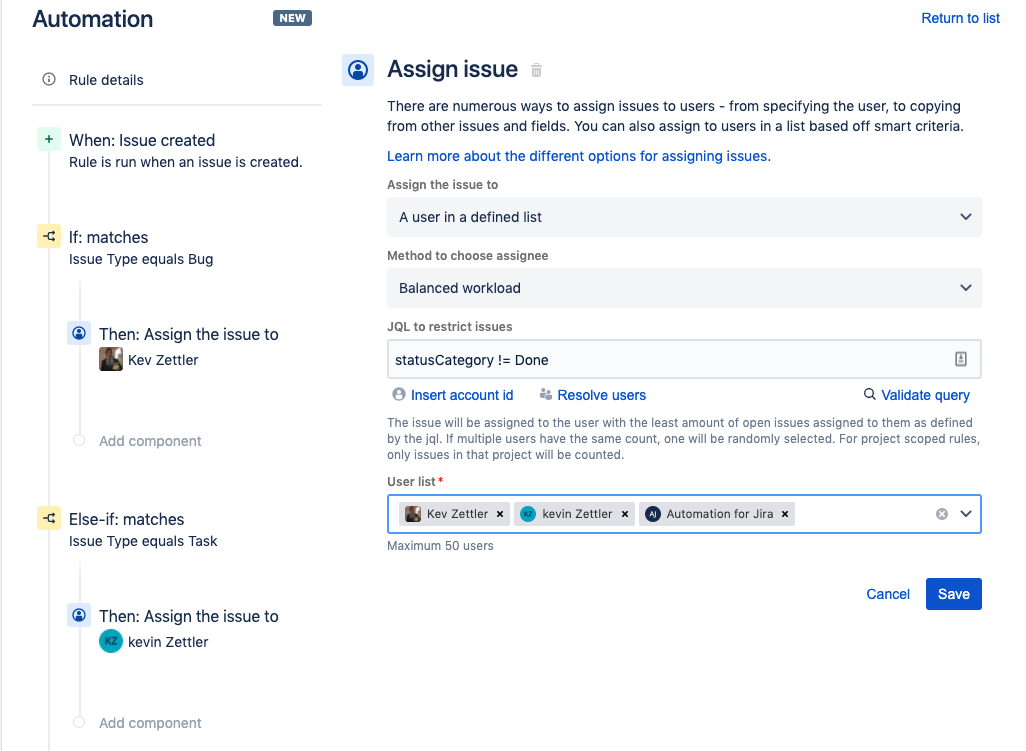
L'azione Assegna ticket dimostra l'assegnazione del Carico di lavoro bilanciato che assegna automaticamente il ticket agli utenti nell'elenco. L'assegnazione Carico di lavoro bilanciato distribuisce uniformemente le assegnazioni in modo che a un utente nell'elenco non vengano assegnati più ticket rispetto ad altri. Dopo aver configurato la nuova azione Assegna ticket, clicca sul pulsante Salva.
Lo screenshot seguente illustra i dettagli della regola finale. Dovrebbe includere:
1 Trigger - Quando: Ticket creato
3 Condizioni - Se:corrisponde a, Altrimenti, se:corrisponde a, Altrimenti
3 Azioni - Allora: Assegna ticket a 3
Quindi, immetti un nome per la regola e clicca su pulsante Attiva. Nell'esempio seguente, abbiamo utilizzato il nome "Auto assign issues by type" (Assegna automaticamente i ticket per tipologia). Viene visualizzato l'indicatore di operazione riuscita riportato di seguito.
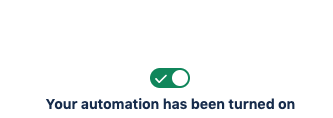
Ora che la regola è stata abilitata, puoi attivarla creando alcuni ticket all'interno del progetto. Prova a creare un ticket di tipo Bug o Task. Per verificare se la regola di automazione è stata creata correttamente, accedi all'Audit log.
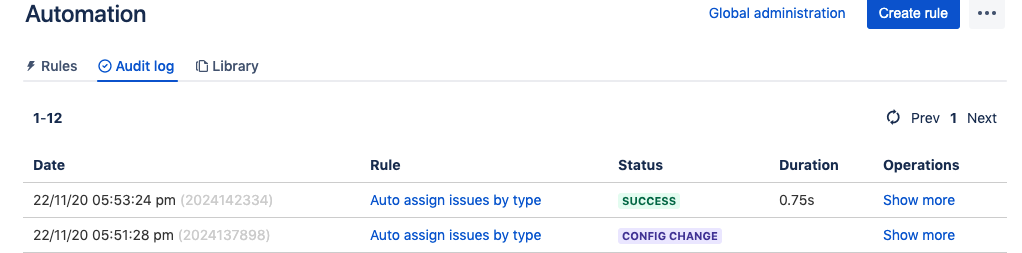
L'audit log mostra la cronologia della regola di automazione dalla sua creazione ed esecuzione. In caso di ticket o bug relativi alla regola di automazione, l'audit log li evidenzierà e offrirà assistenza per il debug. Se desideri esplorare altri esempi di regole, vai alla nostra libreria di modelli di regole.
Consigliata per te
Modelli
Modelli Jira già pronti
Sfoglia la nostra raccolta di modelli Jira personalizzati per vari team, reparti e flussi di lavoro.
Guida al prodotto
Un'introduzione completa a Jira
Usa questa guida dettagliata per scoprire le funzionalità essenziali e le best practice che ti aiutano a massimizzare la produttività.
Guida di Git
Comprendere le nozioni di base di Git
Questa guida relativa a Git può essere utilizzata da tutti, dai principianti agli utenti più esperti, per imparare le basi attraverso utili tutorial e suggerimenti.